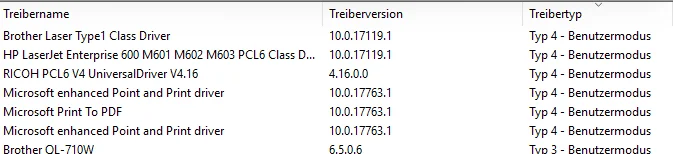Druckserver - einige Druckertreiber verlangen Admin-Rechte
Hallo liebes Forum!
Wir haben einen Windows-Druckserver der etwas über 400 Drucker verwaltet. Teils sehr unterschiedliche Hersteller und Modelle.
Die User können den Drucker den Sie benötigen einfach hinzufügen über eine Verknüpfung die auf dem Desktop liegt. Dort sind sämtliche Drucker aufgelistet. Per Doppelklick kann man diese Drucker dann hinzufügen.
Der Treiber wird dann auf dem Client installiert.
Nur bei einigen Drucker verlangen Admin-Rechte. Keine Ahnung warum. Die Rechte sind genau so eingestellt wie bei allen anderen Druckern.
Auch die Rechte bei den Treibern sind genauso eingestellt wie bei allen anderen.
Hat Jemand 'ne Idee was das Problem sein könnte?
Wir haben einen Windows-Druckserver der etwas über 400 Drucker verwaltet. Teils sehr unterschiedliche Hersteller und Modelle.
Die User können den Drucker den Sie benötigen einfach hinzufügen über eine Verknüpfung die auf dem Desktop liegt. Dort sind sämtliche Drucker aufgelistet. Per Doppelklick kann man diese Drucker dann hinzufügen.
Der Treiber wird dann auf dem Client installiert.
Nur bei einigen Drucker verlangen Admin-Rechte. Keine Ahnung warum. Die Rechte sind genau so eingestellt wie bei allen anderen Druckern.
Auch die Rechte bei den Treibern sind genauso eingestellt wie bei allen anderen.
Hat Jemand 'ne Idee was das Problem sein könnte?
Bitte markiere auch die Kommentare, die zur Lösung des Beitrags beigetragen haben
Content-ID: 673421
Url: https://administrator.de/forum/windows-druckserver-admin-rechte-673421.html
Ausgedruckt am: 04.08.2025 um 17:08 Uhr
8 Kommentare
Neuester Kommentar
Hallo,
habe ich auch schon bemerkt. Obwohl per GPO die Point-and-Print Einstellungen korrekt gesetzt sind, besonders die Einstellung für den legitimen Server, kommt die Admin-Abfrage z.B. bei HP-Treibern. Bei Kyocera kommt die Abfrage nicht.
Vermutlich hat MS mal wieder irgendwas beim Drucker-Alptraum versucht zu fixen und HP ist nun unter die Räder gekommen.
Eine Lösung habe ich leider nicht für dich, aber immerhin kann ich es dir bestätigen 😋 Liegt nicht an dir 🙂
habe ich auch schon bemerkt. Obwohl per GPO die Point-and-Print Einstellungen korrekt gesetzt sind, besonders die Einstellung für den legitimen Server, kommt die Admin-Abfrage z.B. bei HP-Treibern. Bei Kyocera kommt die Abfrage nicht.
Vermutlich hat MS mal wieder irgendwas beim Drucker-Alptraum versucht zu fixen und HP ist nun unter die Räder gekommen.
Eine Lösung habe ich leider nicht für dich, aber immerhin kann ich es dir bestätigen 😋 Liegt nicht an dir 🙂
Hört sich für mich auch nach einem Lösungsversuch von Microsoft an, was Printnightmare betrifft.
Ich geh davon aus, dass die drei GPOs konfiguriert sind.
Alt, aber brauchbar
Und wenn das mal gelöst ist, würd ich mich für die Verlinkung auf dem Desktop interessieren.
Ich geh davon aus, dass die drei GPOs konfiguriert sind.
Alt, aber brauchbar
Und wenn das mal gelöst ist, würd ich mich für die Verlinkung auf dem Desktop interessieren.
Zitat von @kpunkt:
Hört sich für mich auch nach einem Lösungsversuch von Microsoft an, was Printnightmare betrifft.
Ich geh davon aus, dass die drei GPOs konfiguriert sind.
Alt, aber brauchbar
Und wenn das mal gelöst ist, würd ich mich für die Verlinkung auf dem Desktop interessieren.
Hört sich für mich auch nach einem Lösungsversuch von Microsoft an, was Printnightmare betrifft.
Ich geh davon aus, dass die drei GPOs konfiguriert sind.
Alt, aber brauchbar
Und wenn das mal gelöst ist, würd ich mich für die Verlinkung auf dem Desktop interessieren.
Wurde zwar nicht gefragt, gebe aber trotzdem meinen Senf dazu :D. Wir haben folgendes Script (als Exe) für unsere User
Add-Type -AssemblyName System.Windows.Forms
# Erstelle das Formular
$form = New-Object System.Windows.Forms.Form
$form.Text = "Druckereinstellungen VERSION 2"
$form.Size = New-Object System.Drawing.Size(400, 250)
$form.StartPosition = "CenterScreen"
# Druckerauswahl Dropdown
$labelPrinter = New-Object System.Windows.Forms.Label
$labelPrinter.Text = "Drucker auswählen:"
$labelPrinter.Location = New-Object System.Drawing.Point(10, 20)
$labelPrinter.AutoSize = $true # Text wird automatisch an die Größe des Labels angepasst
$form.Controls.Add($labelPrinter)
$comboPrinter = New-Object System.Windows.Forms.ComboBox
$comboPrinter.Location = New-Object System.Drawing.Point(190, 20)
$comboPrinter.Size = New-Object System.Drawing.Size(150, 20)
# Lade Druckerliste von Server4
$printers = Get-Printer -ComputerName server4 | Where-Object Shared -eq $true | Select-Object -ExpandProperty Name
$printers | ForEach-Object { $comboPrinter.Items.Add($_) }
$form.Controls.Add($comboPrinter)
# Boxnummer Eingabe - Label Text größer und angepasst
$labelBoxNumber = New-Object System.Windows.Forms.Label
$labelBoxNumber.Text = "Box/Personalnummer (optional):"
$labelBoxNumber.Location = New-Object System.Drawing.Point(10, 60)
$labelBoxNumber.AutoSize = $true # Text wird automatisch an die Größe des Labels angepasst
$form.Controls.Add($labelBoxNumber)
$textBoxNumber = New-Object System.Windows.Forms.TextBox
$textBoxNumber.Location = New-Object System.Drawing.Point(190, 60)
$textBoxNumber.Size = New-Object System.Drawing.Size(150, 20)
$form.Controls.Add($textBoxNumber)
# Funktion zum Laden der gespeicherten Werte aus der Registry
function Load-RegistryValues {
param ($printer)
$registryPath = "HKCU:\Software\KONICA MINOLTA\KONICA MINOLTA C360iSeriesPCL\server4\$printer"
if (Test-Path "$registryPath\BoxNumber") {
$boxValue = Get-ItemProperty -Path "$registryPath\BoxNumber" -Name "BoxNumberValue" -ErrorAction SilentlyContinue
$textBoxNumber.Text = if ($boxValue -and $boxValue.BoxNumberValue) { $boxValue.BoxNumberValue } else { "" }
}
else {
$textBoxNumber.Text = ""
}
}
# Event für Druckerauswahl
$comboPrinter.Add_SelectedIndexChanged({
Load-RegistryValues -printer $comboPrinter.SelectedItem
})
# Speichern-Button
$buttonSave = New-Object System.Windows.Forms.Button
$buttonSave.Text = "Speichern (dies kann dauern)"
$buttonSave.Size = New-Object System.Drawing.Size(200, 40) # Width, Height
$buttonSave.Location = New-Object System.Drawing.Point(80, 100)
$buttonSave.Add_Click({
$printer = $comboPrinter.SelectedItem
$boxNumber = $textBoxNumber.Text
if (-not $printer) {
[System.Windows.Forms.MessageBox]::Show("Bitte wählen Sie einen Drucker aus.", "Fehler")
return
}
$registryPath = "HKCU:\Software\KONICA MINOLTA\KONICA MINOLTA C360iSeriesPCL\server4\$printer"
# Sicherstellen, dass der Registry-Pfad existiert
$subKeys = @("AccountTrack", "OutputMethod", "BoxNumber")
foreach ($key in $subKeys) {
$fullPath = "$registryPath\$key"
if (-not (Test-Path $fullPath)) {
New-Item -Path $fullPath -Force | Out-Null
}
}
# Drucker verbinden, falls nicht bereits verbunden
$printerPath = "\\server4\$printer"
if (-not (Get-Printer -Name $printer -ErrorAction SilentlyContinue)) {
Add-Printer -ConnectionName $printerPath
}
Set-ItemProperty -Path "$registryPath\AccountTrack" -Name "DepartmentName" -Value "FB2"
Set-ItemProperty -Path "$registryPath\AccountTrack" -Name "DepartmentPass" -Value ([byte[]](0xb3, 0x9b, 0xc3, 0xc5, 0xc0, 0xc5, 0x5c, 0x31, 0x28, 0xa3, 0xe8, 0xc5, 0x2d, 0x52, 0x96, 0xed))
# Setze den OutputMethod auf "In Fach (07)" fest
Set-ItemProperty -Path "$registryPath\OutputMethod" -Name "OutputMethodValue" -Value ([byte[]](0x07))
# Boxnummer nur speichern, wenn sie angegeben wurde
if ($boxNumber) {
Set-ItemProperty -Path "$registryPath\BoxNumber" -Name "BoxNumberValue" -Value "$boxNumber"
}
# Kombinierte Erfolgsmeldung und Anleitung
$message = "Einstellungen erfolgreich angewendet!`n`nWähle im nächsten Fenster 'In Mailbox speichern' im 'Ausgabe-Modus' anstelle von 'Drucken', wenn du in eine Box drucken möchtest.`n`nSchließe in jedem Fall das Fenster mit OK"
# Zeige kombinierte Nachricht in einer einzigen MessageBox
[System.Windows.Forms.MessageBox]::Show($message, "Erfolg und Anleitung", [System.Windows.Forms.MessageBoxButtons]::OK)
$printerPath = "\\server4\$printer"
$printerPath2 = "\\\\server4\\$printer"
Start-Process "rundll32.exe" -ArgumentList "printui.dll,PrintUIEntry /e /n `"$printerPath`""
$PrinterObJ = Get-CimInstance -Class Win32_Printer -Filter "Name='$printerPath2'"
Invoke-CimMethod -InputObject $PrinterObj -MethodName SetDefaultPrinter
# Schließe das Formular und beende das Script
$form.Close()
})
$form.Controls.Add($buttonSave)
# Formular ausführen
$form.ShowDialog()